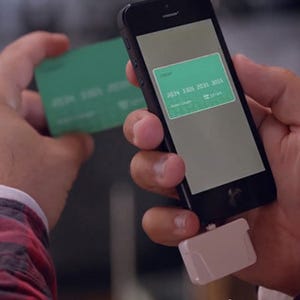グーグルがコンテンツストア「Google Play」での支払いに充てられるプリペイドカード「Google Play ギフトカード」の販売を開始した。同カードを使うには、ウェブから利用する方法、Androidスマートフォンもしくはタブレットから利用する方法の2つがあるが、ここでは、Androidスマートフォンもしくはタブレットでの利用方法について解説しよう。
「Google Play ギフトカード」のラインナップは1,500円、3,000円、5,000円、10,000円、15,000円、20,000円の計6種類。今回、「Google Play ギフトカード」ギフトカードを購入したのはファミリーマートだが、セブン-イレブンやローソンなどの大手コンビニチェーンやドン・キホーテなどでも販売される。
「Google Play ギフトカード」を購入したら、カード本体を台紙から取り外そう。カードの背面を見ると、「削るとコードをご覧いただけます」という部分があるので、そこをコインなどで削るとシリアルコードが出てくる。このシリアルコードを利用して「Google Play」に入金を行う。
Android端末で、Google Playアプリを起動し、左上の「Playストア」をタップ。メニュー画面から「コードを利用」を選択する。なお、Google Play ギフトカードを利用する際の前提として、Googleウォレットのアカウントを作成しておく必要がある。もし、まだ作成が済んでいなかったら、こちらのページでGoogleウォレットのアカウントを作成しよう。
「コードを利用」を選択すると、シリアルコードの入力画面が表示されるので、「Google Play ギフトカード」の背面に記載されたシリアルコードを入力し、「コードを利用」をタップする。正常にシリアルコードが認識されると、入金完了となる。
残高の確認は有料アプリ購入画面の「お支払いオプション」から行える。有料アプリの購入画面を開き、アプリ金額の右側にある矢印アイコンをタップ→「お支払いオプション」を選択すると、Google Playの残高が表示される。なお、この画面から有料コンテンツの決済手段を選ぶことができる。
(記事提供: AndroWire編集部)